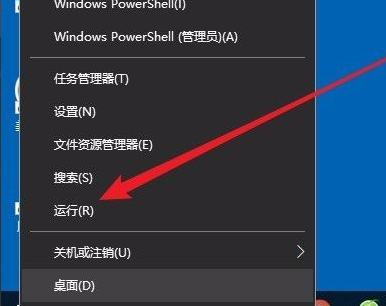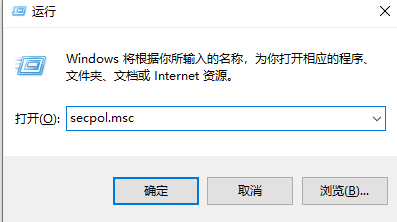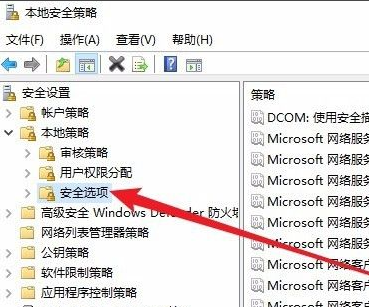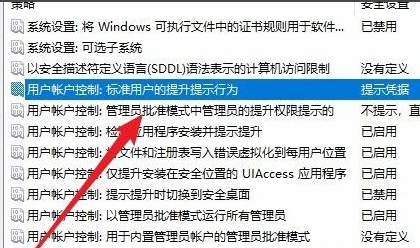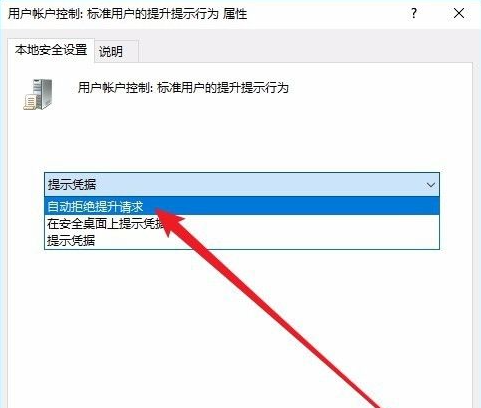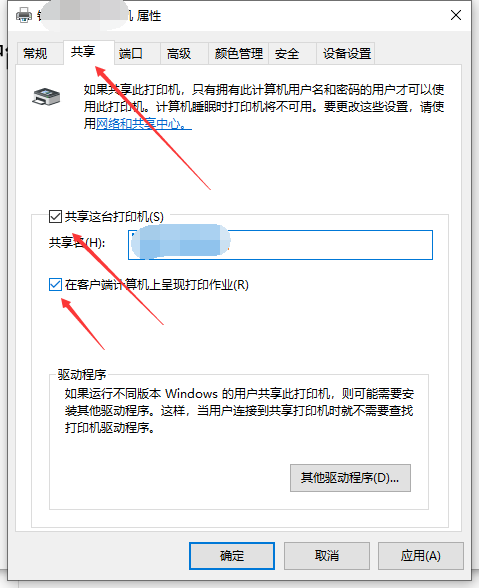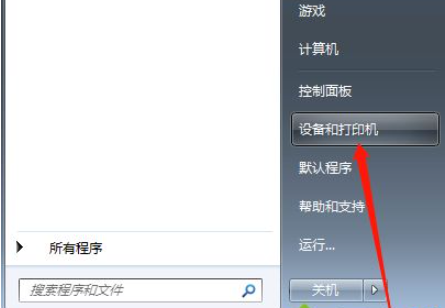电脑Win10怎么禁止安装软件?电脑Win10禁止安装软件方法分享
有时候我们在上网的时候电脑会自动帮你安装软件,这很影响电脑的使用体验,很多用户都会给电脑设置禁止软件安装,可以有效防止电脑中毒导致资料被盗,下面就和大家聊聊win10电脑禁止安装软件要如何设置吧。
电脑Win10禁止安装软件方法
1、在Windows10系统桌面,我们右键点击左下角的开始按钮,在弹出菜单中选择“运行”菜单项。
2、接下来在打开的运行窗口中,我们输入命令secpol.msc,然后点击确定按钮。
3、这时就会打开Windows10的本地安全策略窗口,在窗口中依次点击“安全设置/本地策略/安全选项”菜单项。
4、接下来在右侧的窗口中我们找到“用户帐户控制:标准用户的提升提示行为”设置项。
5、接下来在打开的该设置项属性窗口中,我们点击下拉菜单,在弹出菜单中选择“自动拒绝提升请求”菜单项。
6、接下来再找到“用户帐户控制:检测应用程序安装并提示提升”设置项。
7、双击打开该设置项的属性窗口,在窗口中我们选择“已禁用”设置项,最后点击确定按钮即可。这样该帐户以后就不能再安装应用软件了。
相关文章
- Win10电脑无法安装软件怎么办?
- Win10 21H1专业版怎么禁止安装软件?
- Win10安装软件提示文件系统错误怎么办?
- Win10系统电脑安装不了软件是什么原因?Win10安装不了软件怎么解决?
- Win10莫名其妙自动安装软件怎么办?Win10禁止电脑自动安装软件教程
- Win10电脑不停的安装一些垃圾软件怎么解决?
- Win10系统无法安装软件怎么办?Win10电脑怎么关闭安全中心?
- Win10安装软件时出现乱码怎么办?
- Win10电脑怎么禁止安装软件?Win10电脑禁止安装软件方法
- Win10请使用管理员权限安装怎么解决
- Win10开机自动安装软件怎么办?Win10开机自动安装软件的解决方法
- Win10自动安装软件怎么办?解决Win10自动安装软件方法
- Win10微软商店怎么安装不了软件?Win10微软商店无法安装软件解决方法
- Win10电脑怎么阻止流氓软件在电脑里自动安装软件?
- Win10安装软件被系统阻止安装不了怎么办?软件安装不了解决方法
- Win10系统安装软件提示无效驱动器怎么回事?
热门教程
笔记本Win7系统屏幕变小两侧有黑边怎么解决?
2Win11电脑任务栏图标重叠怎么办?任务栏图标重叠图文教程
3Win10如何强制删除流氓软件?Win10电脑流氓软件怎么彻底清除?
4Win10视频不显示缩略图怎么办?
5Win11安卓子系统安装失败
6Windows11打印机驱动怎么安装?Windows11打印机驱动安装方法分享
7Win7旗舰版COM Surrogate已经停止工作如何解决?
8Win7电脑字体怎么改回默认字体?Win7改回默认字体方法?
9Win11开始菜单怎么样设置在左下角?Win11开始菜单移至左下角步骤
10如何在Win11正式版中创建虚拟桌面?Win11正式版创建虚拟桌面的方法
装机必备 更多+
大家都在看
电脑教程专题 更多+